详解黑鲨win7系统无法卸载IE11的解决方法
 2019/01/17
2019/01/17
 274
274
每个安装win7系统的用户,系统内都会默认内置一款由微软自主研发的IE浏览器,随着三方浏览器的兴起,IE浏览器的各种问题也为用户所诟病。最近就有用户向小编提问自己在黑鲨安装的win7系统无法卸载IE11,不知道该怎么办,那么接下来黑鲨装机大师小编就为大家带来关于黑鲨win7系统无法卸载IE11的解决方法。

大家看到的情况是这样的,在电脑的控制面板--【卸载或更改程序】,或者安全软件的【软件管家】都无法找到IE11的卸载入口。
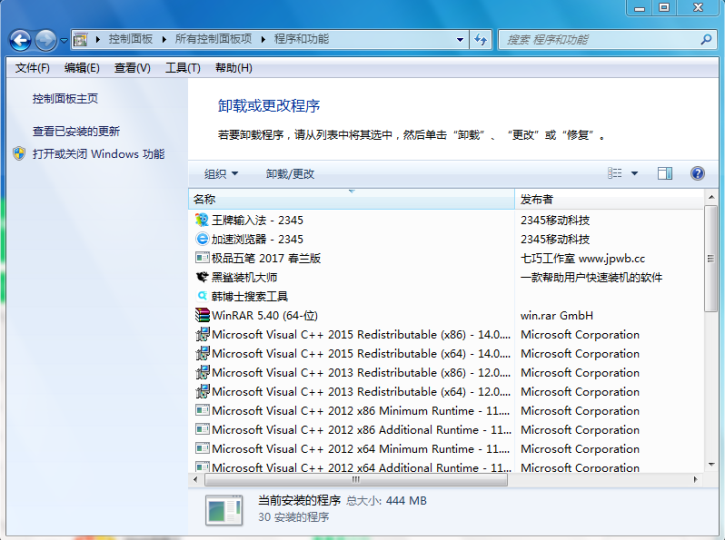
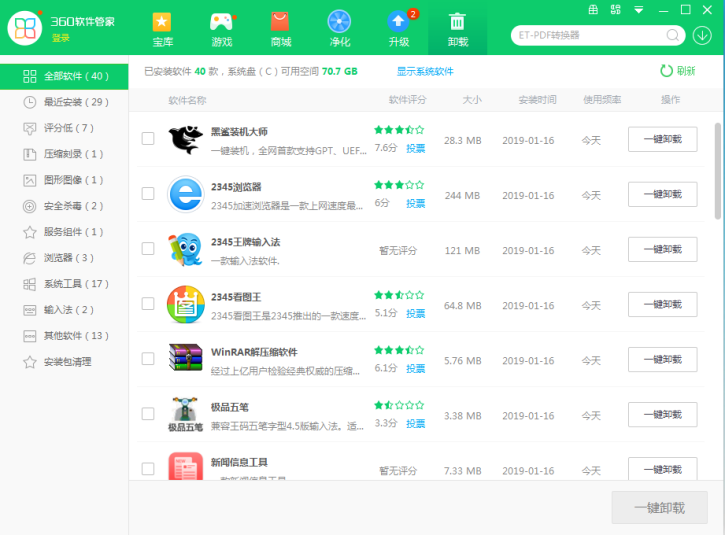
接下来看看黑鲨小编给出的具体步骤:
1、首先从系统盘进入,打开这个路径下【C:\Windows\temp\】 的文件夹,将里面的所有文件都清空。
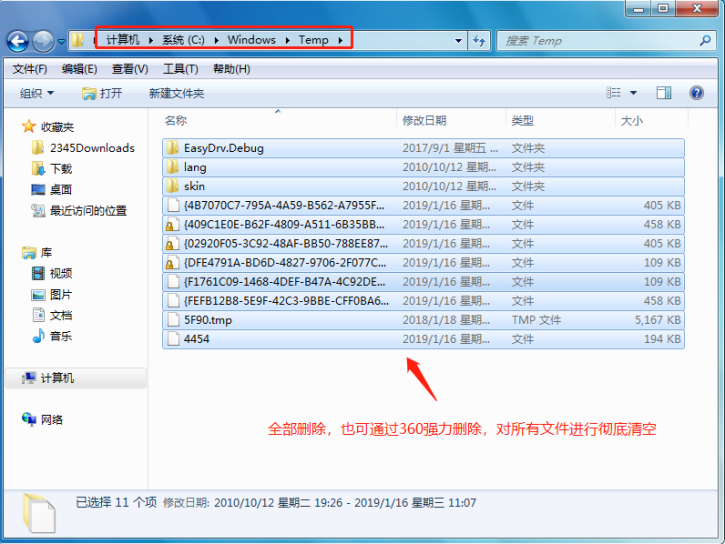
2、依次点击“开始”—“所有程序”—“附件”,右键点击“命令行提示符”,选择“以管理员身份运行”。(64位操作系统是”以管理员身份运行“。若操作系统为win7 32位操作系统,选择”管理员授权“)。
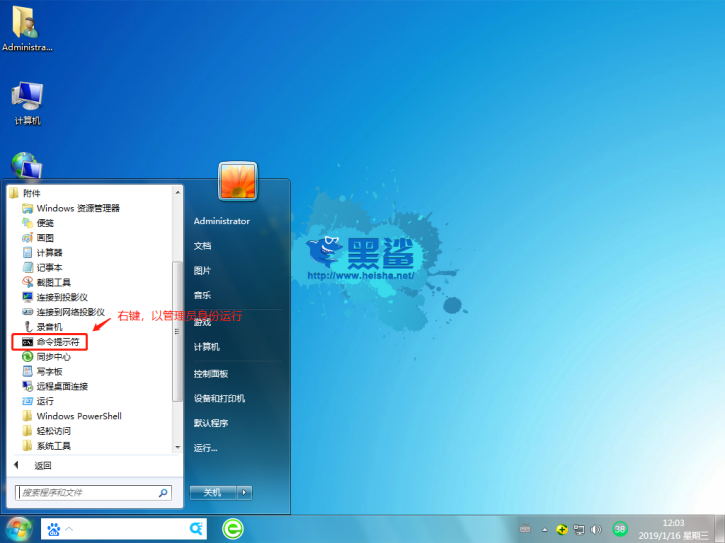
3、在出现的命令行提示符中复制,右击选择粘贴,贴入下面的代码,按下Enter。
“FORFILES /P %WINDIR%\servicing\Packages /M Microsoft-Windows-InternetExplorer-*11.*.mum /c "cmd /c echo Uninstalling package @fname && start /w pkgmgr /up:@fname /norestart”
4、然后会开始卸载,并会出现几个错误信息,我们不用理会,按下确定。
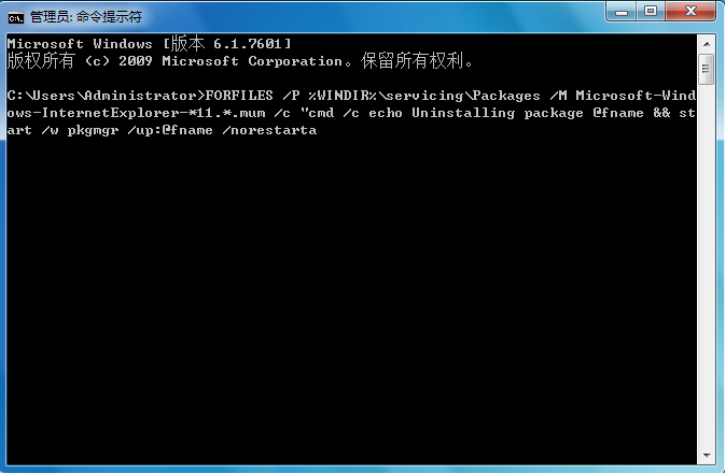
5、最后命令运行停止以后重启电脑,系统就完成IE11的卸载了。
以上就是小编为大家带来的黑鲨win7系统无法卸载IE11的解决方法。你们都学会了吗?是不是也挺简单的,如果你也想卸载win7系统中的IE11浏览器,不妨按照小编上述给出的操作步骤试试看。
上一篇: 黑鲨教你如何通过光盘给电脑重装系统 下一篇: 黑鲨系统重装失败出现“supportassist os recovery”蓝屏错误怎么办
